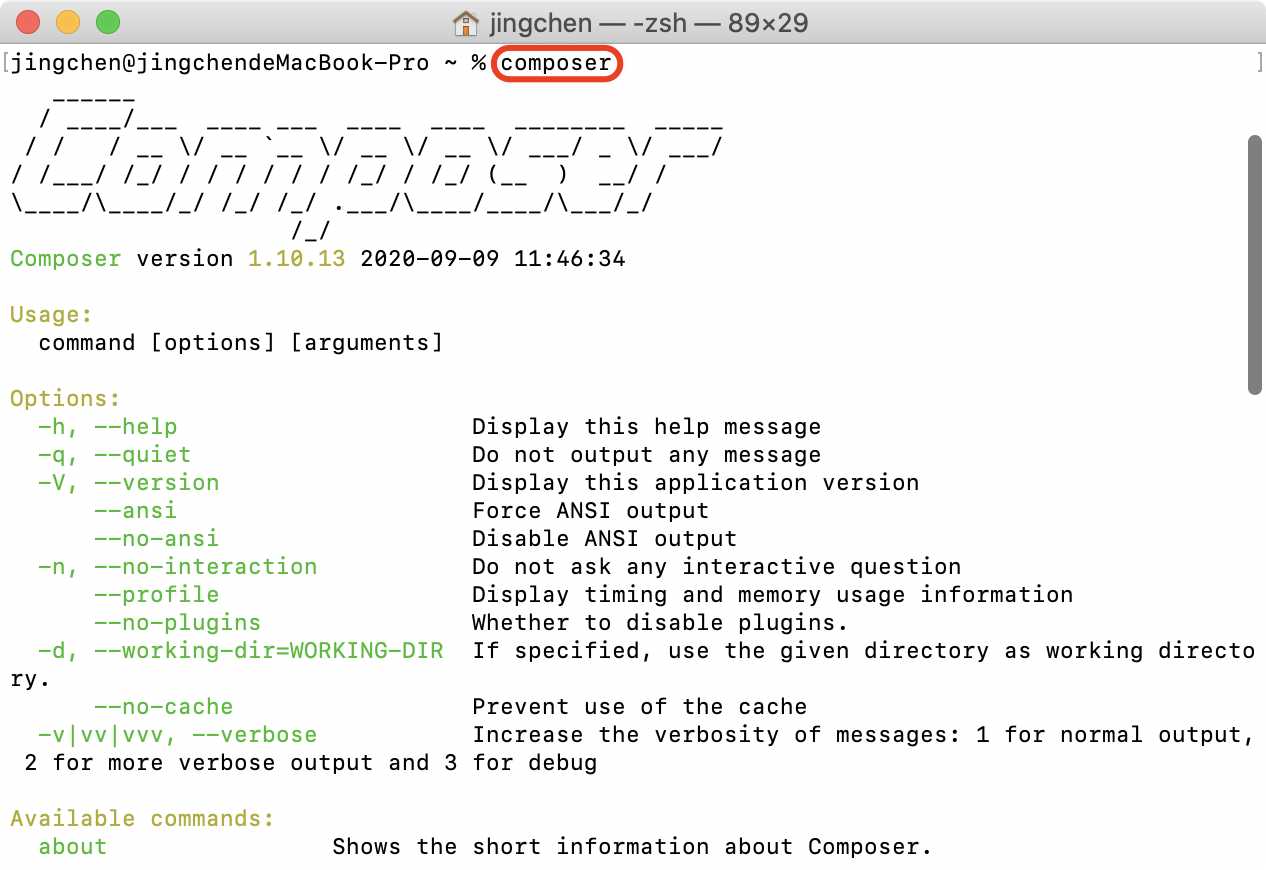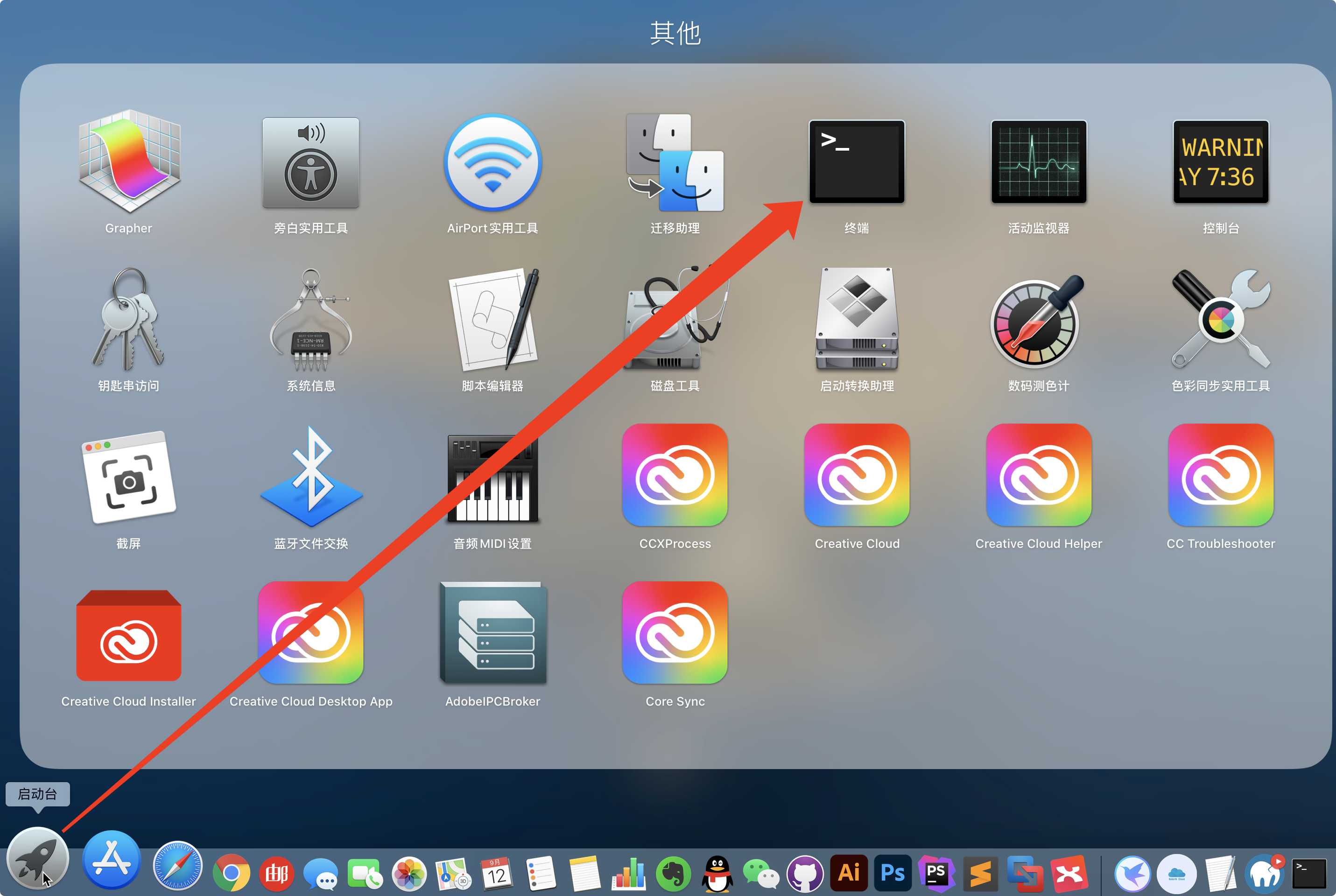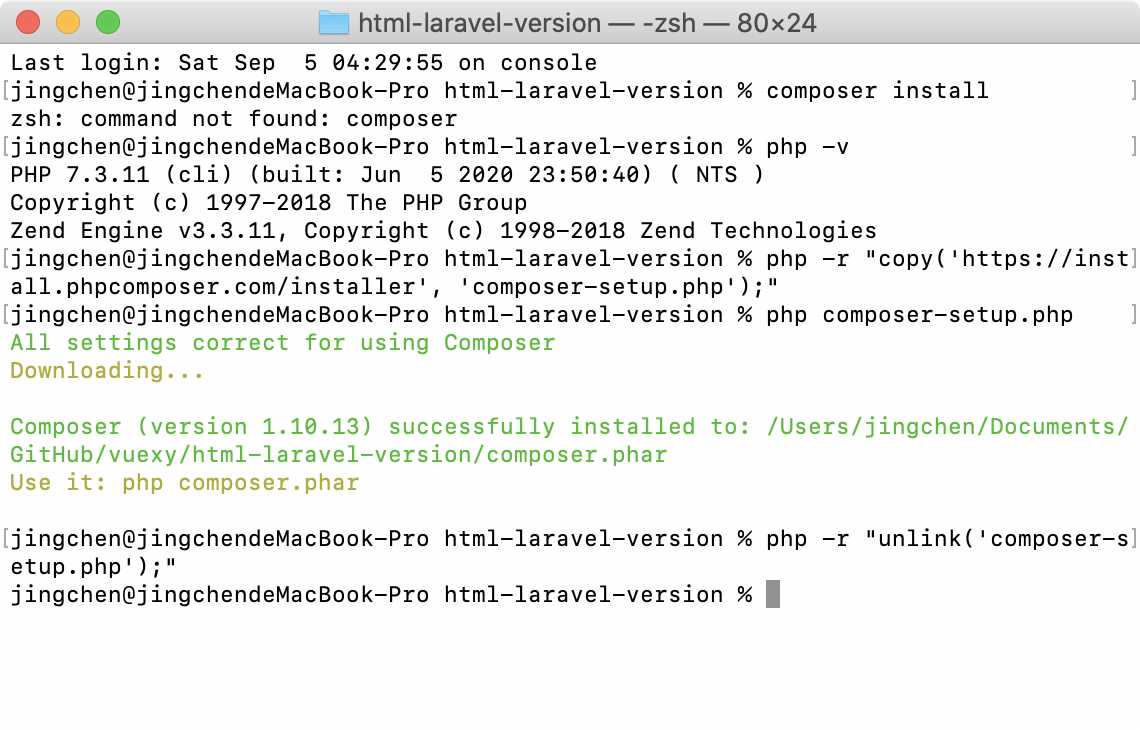Composer是 PHP 世界里用于管理项目依赖的工具。
下面是博主在mac下安装Composer的自用教程,特此记录以便网友参考或者自己日后再次使用。
安装前准备
因为要用到php命令安装,所以需要安装php环境,推荐软件:MAMP for Mac(web本地开发环境集成) MAMP正版下载 | MAMP PRO破解版下载
下载 Composer
安装前请务必确保已经正确安装了 PHP。打开命令行窗口并执行 php -v 查看是否正确输出版本号。
打开终端app并依次执行下列3个命令安装最新版本的 Composer:
1.下载安装脚本 - composer-setup.php - 到当前目录。
php -r "copy('https://install.phpcomposer.com/installer', 'composer-setup.php');"
2.执行安装过程。
php composer-setup.php
3.删除安装脚本。
php -r "unlink('composer-setup.php');"
局部安装
上述下载 Composer 的过程正确执行完毕后,可以将 composer.phar 文件复制到任意目录(比如项目根目录下),然后通过 php composer.phar 指令即可使用 Composer 了!(你也可以直接在项目目录下执行上述3个步骤,博主就是这么干的)
全局安装
全局安装是将 Composer 安装到系统环境变量 PATH 所包含的路径下面,然后就能够在命令行窗口中直接执行 composer 命令了。
打开终端窗口并执行如下命令将前面下载的 composer.phar 文件移动到 /usr/local/bin/ 目录下面:
sudo mv composer.phar /usr/local/bin/composer
会提示路径不存在,这时候打开find,然后command+shift+G,在弹出的目录中填写/usr/local,新建bin目录,然后手动将composer.phar 文件移动到 /usr/local/bin/ 目录下,并重命名为composer,把.phar的后缀去掉。
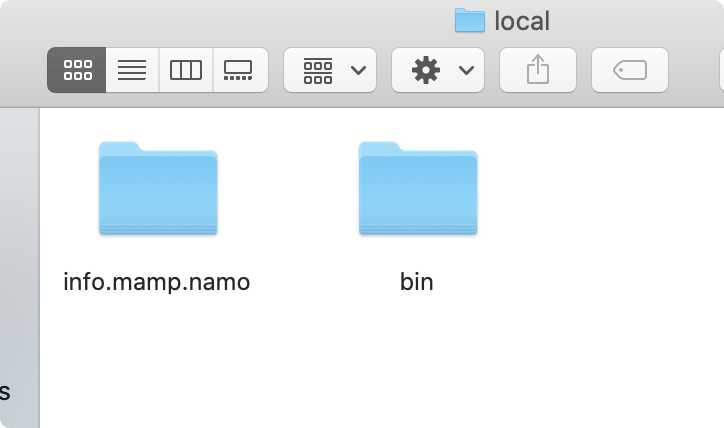
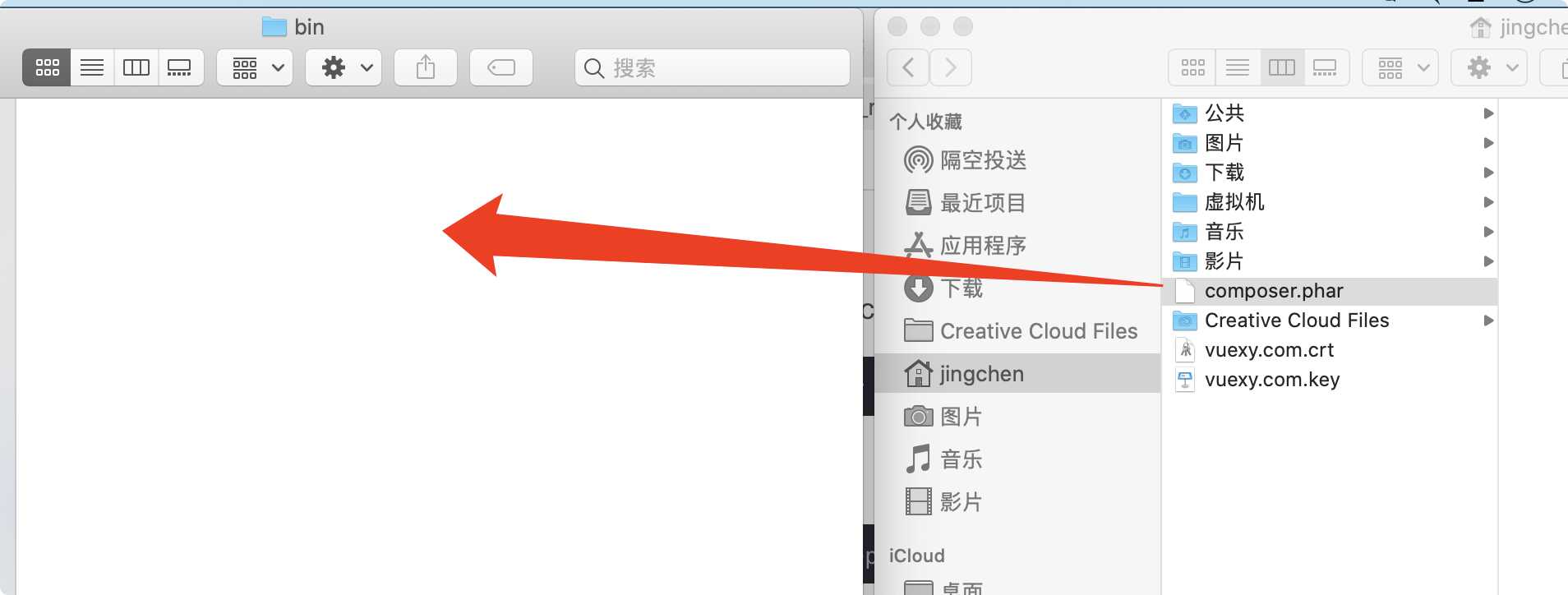
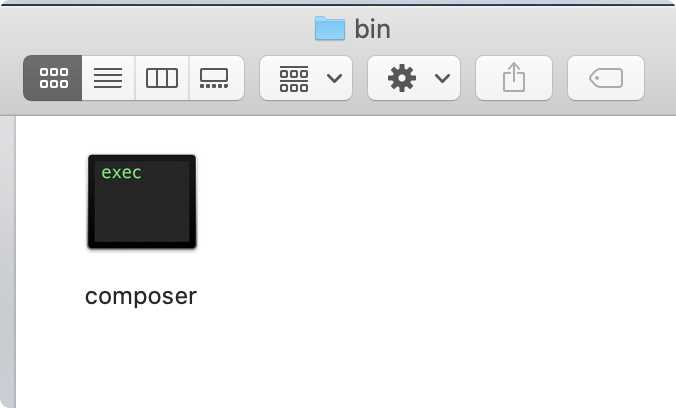
输入composer检查是否安装成功,成功效果如下图。